Nokia E60
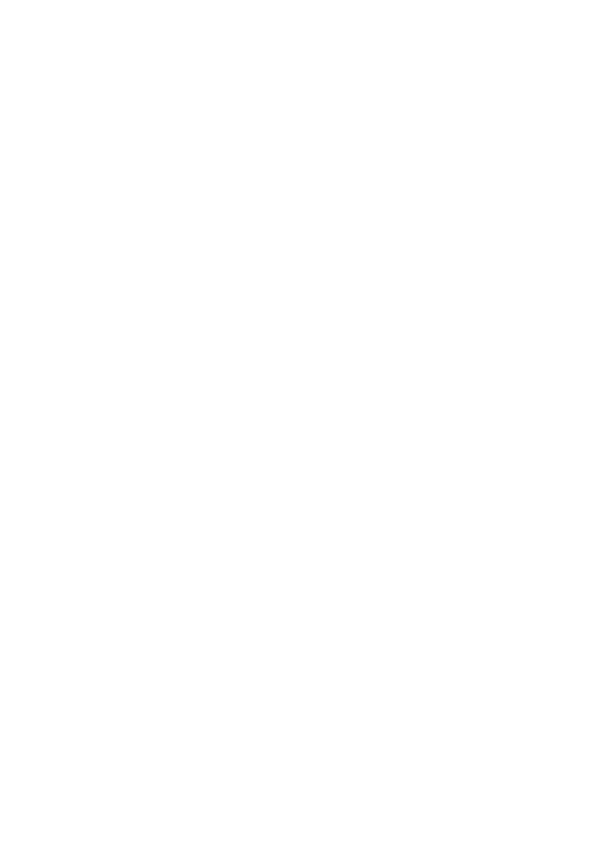
Για να εμφανίζετε προβολές παρουσίασης χρησιμοποιώντας έναν προβολέα δεδομένων, επιλέξτε την παρουσίαση και
Για να κάνετε εναλλαγή μεταξύ των διαφόρων προβολών, μετακινηθείτε δεξιά και αριστερά με το χειριστήριο.
Προβολή διάταξης
Για να ανοίξετε την προβολή διάταξης, επιλέξτε την προβολή στη μέση. Για να ενεργοποιήσετε ή να απενεργοποιήσετε την
Για να κάνετε εργασία στην προβολή διάταξης, επιλέξτε
Προβολή διάρθρωσης
Η προβολή διάρθρωσης χρησιμοποιείται για την περιήγηση σε μεγάλα έγγραφα παρουσίασης. Η προβολή επιτρέπει την
Για να ανοίξετε την προβολή διάρθρωσης, μεταβείτε στην προβολή στα αριστερά. Στην προβολή διάρθρωσης, κάθε διαφάνεια
Για προβολή του περιεχομένου διαφάνειας, επιλέξτε
Για να αντιγράψετε, επικολλήσετε ή να διαγράψετε διαφάνειες, επιλέξτε μια διαφάνεια και
Στην προβολή σημειώσεων, μπορείτε να διαβάσετε σημειώσεις που έχουν προσαρτηθεί στις διαφάνειες της παρουσίασης.
Για να ανοίξετε την προβολή σημειώσεων, μεταβείτε στην προβολή στα δεξιά. Κάθε διαφάνεια έχει τη δική της καταχώριση
Για να προσθέσετε μια σημείωση, μεταβείτε σε μια διαφάνεια χωρίς σημειώσεις και επιλέξτε
Η προβολή κύριας διαφάνειας σας επιτρέπει να δείτε τις πληροφορίες διάταξης. Αν επεξεργαστείτε την κύρια διαφάνεια, οι
σελίδα 1
σελίδα 2
σελίδα 3
σελίδα 4
σελίδα 5
σελίδα 6
σελίδα 7
σελίδα 8
σελίδα 9
σελίδα 10
σελίδα 11
σελίδα 12
σελίδα 13
σελίδα 14
σελίδα 15
σελίδα 16
σελίδα 17
σελίδα 18
σελίδα 19
σελίδα 20
σελίδα 21
σελίδα 22
σελίδα 23
σελίδα 24
σελίδα 25
σελίδα 26
σελίδα 27
σελίδα 28
σελίδα 29
σελίδα 30
σελίδα 31
σελίδα 32
σελίδα 33
σελίδα 34
σελίδα 35
σελίδα 36
σελίδα 37
σελίδα 38
σελίδα 39
σελίδα 40
σελίδα 41
σελίδα 42
σελίδα 43
σελίδα 44
σελίδα 45
σελίδα 46
σελίδα 47
σελίδα 48
σελίδα 49
σελίδα 50
σελίδα 51
σελίδα 52
σελίδα 53
σελίδα 54
σελίδα 55
σελίδα 56
σελίδα 57
σελίδα 58
σελίδα 59
σελίδα 60
σελίδα 61
σελίδα 62
σελίδα 63
σελίδα 64
σελίδα 65
σελίδα 66
σελίδα 67
σελίδα 68
σελίδα 69
σελίδα 70
σελίδα 71
σελίδα 72
σελίδα 73
σελίδα 74
σελίδα 75
σελίδα 76
σελίδα 77
σελίδα 78
σελίδα 79
σελίδα 80
σελίδα 81
σελίδα 82
σελίδα 83
σελίδα 84
σελίδα 85
σελίδα 86
σελίδα 87
σελίδα 88
σελίδα 89
σελίδα 90
σελίδα 91
σελίδα 92
σελίδα 93
σελίδα 94
σελίδα 95
σελίδα 96
σελίδα 97
σελίδα 98
σελίδα 99
σελίδα 100
σελίδα 101
σελίδα 102
σελίδα 103
σελίδα 104
σελίδα 105
σελίδα 106
σελίδα 107
σελίδα 108